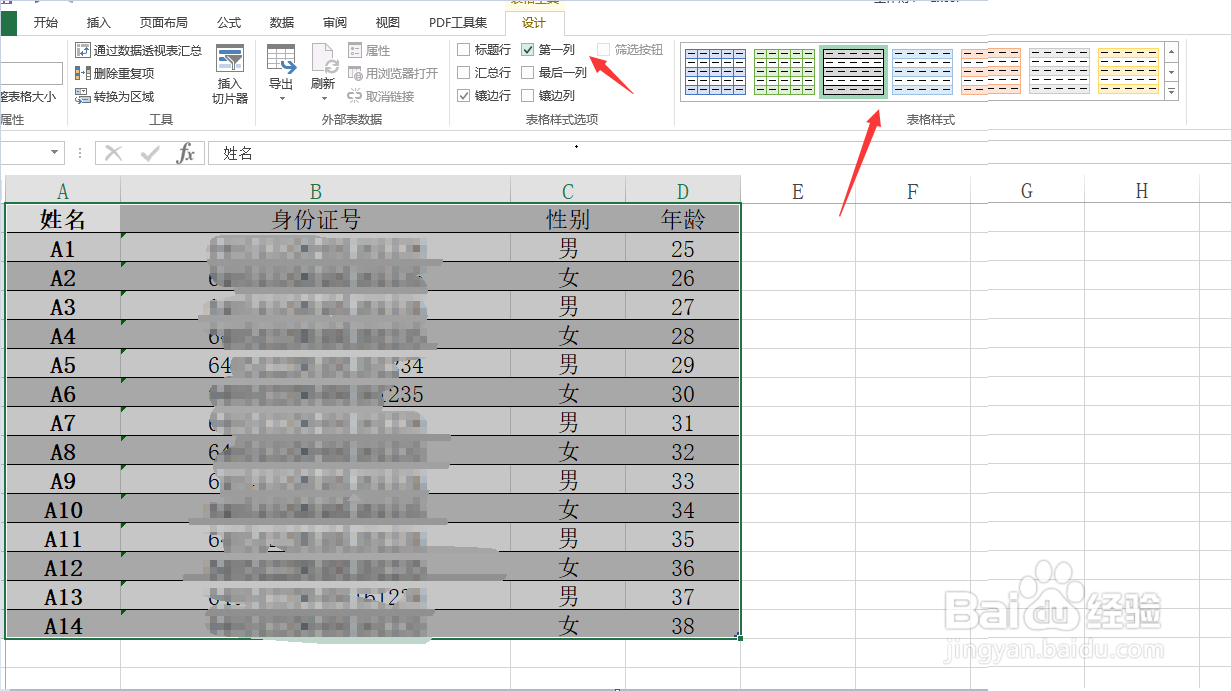1、首先,我们选择相应的数据表格区域切换到开始选项卡,点击如图所示的通用表格样式下拉列表。
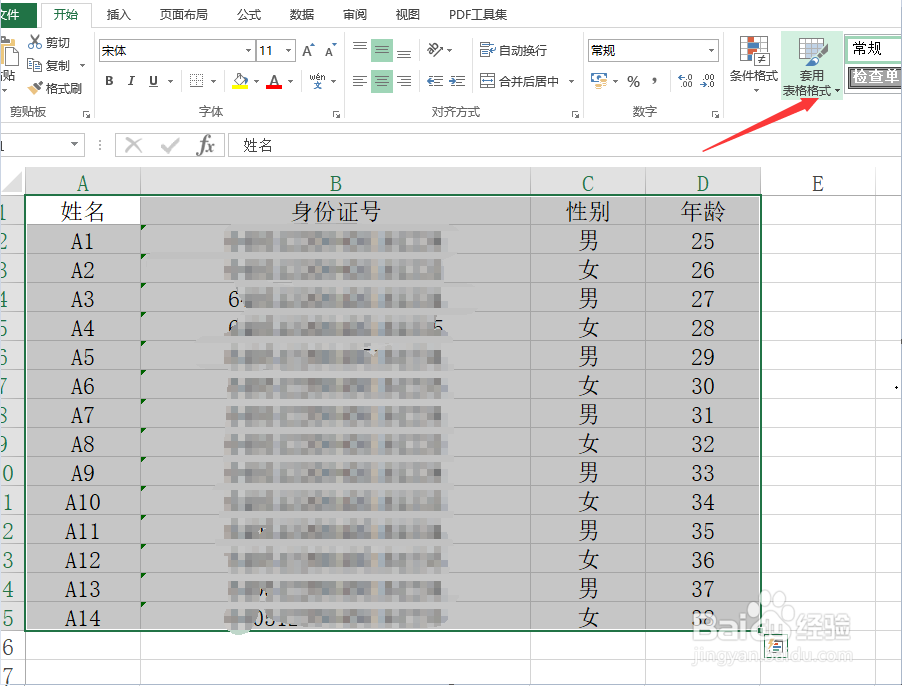
2、如图所示,在下拉列表界面之后,从中根据实际需要选择一种表格样式。

3、然后在弹出的套用表格样式窗口中,我们设置相应的数据区域之后,点击确定按钮即可。

4、之后我们就会发现,相应的数据区域已经完成了美化操作。
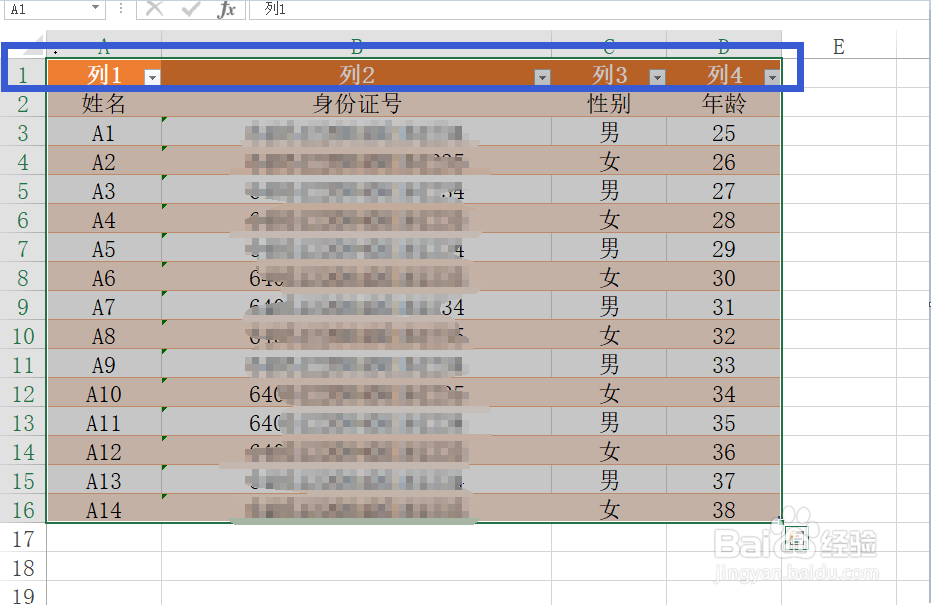
5、如图所示,我们切换到表格工具选项卡,在此,可以针对自动套用的表格样式进行自定义操作。
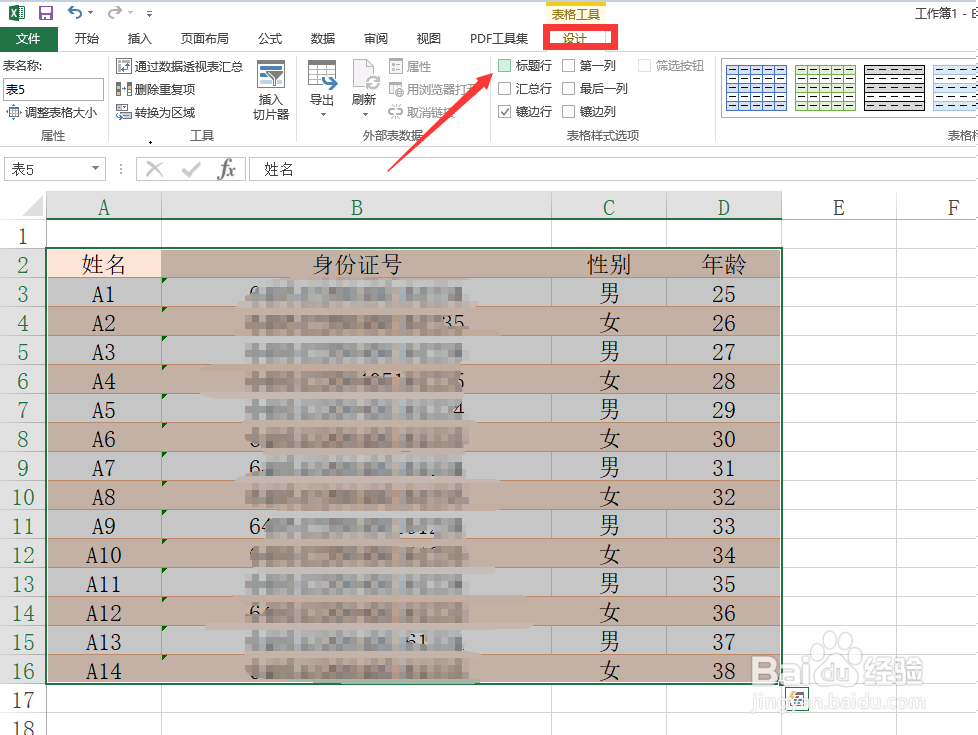
6、我们可以通过清除标题行,从而使套用表格样式所产生的标题行被删除,这样就可以保持原有表格的风格。
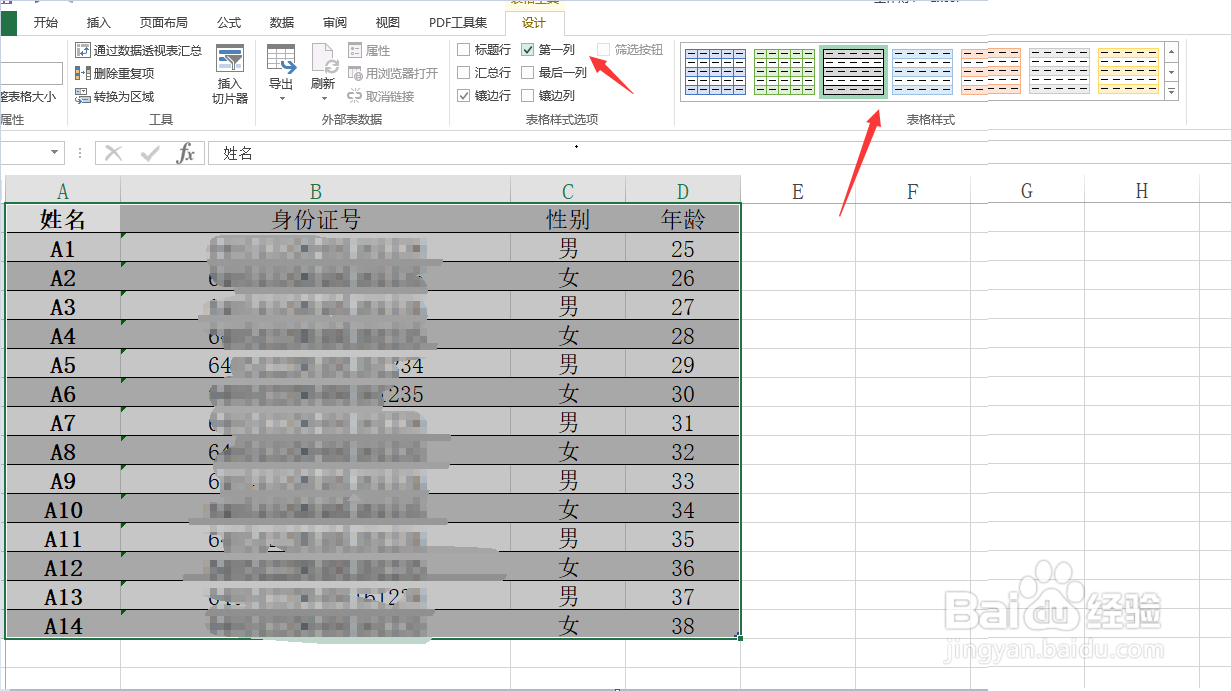
时间:2024-10-12 14:04:13
1、首先,我们选择相应的数据表格区域切换到开始选项卡,点击如图所示的通用表格样式下拉列表。
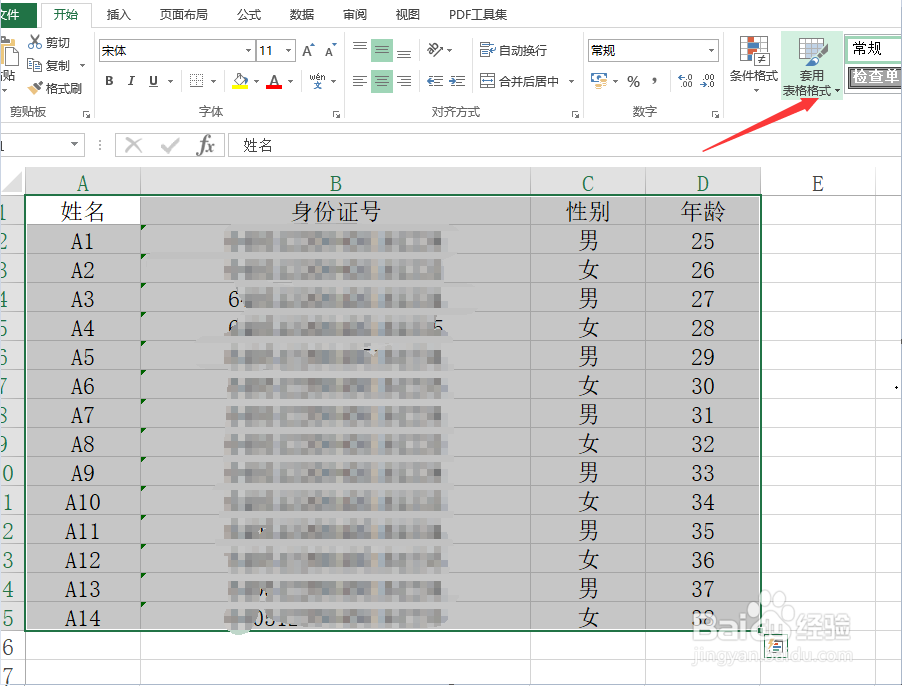
2、如图所示,在下拉列表界面之后,从中根据实际需要选择一种表格样式。

3、然后在弹出的套用表格样式窗口中,我们设置相应的数据区域之后,点击确定按钮即可。

4、之后我们就会发现,相应的数据区域已经完成了美化操作。
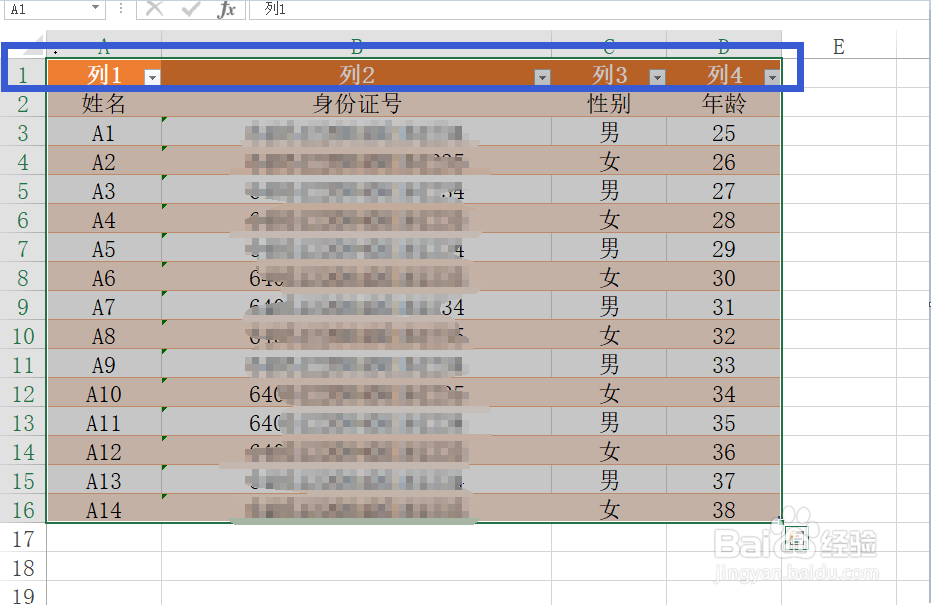
5、如图所示,我们切换到表格工具选项卡,在此,可以针对自动套用的表格样式进行自定义操作。
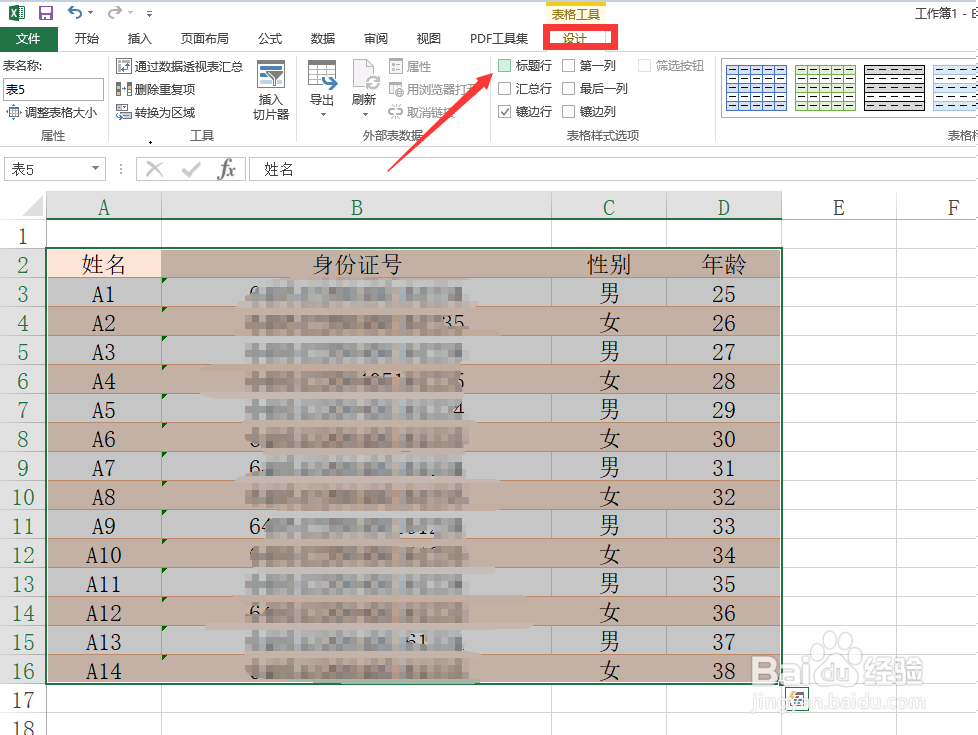
6、我们可以通过清除标题行,从而使套用表格样式所产生的标题行被删除,这样就可以保持原有表格的风格。